完成docker compose的安装
参考docker compose安装教程
运行以下命令下载docker compose的当前稳定版本:
$ sudo curl -L "https://github.com/docker/compose/releases/download/1.25.5/docker-compose-$(uname -s)-$(uname -m)" -o /usr/local/bin/docker-compose

将可执行权限应用于二进制文件:
$ sudo chmod +x /usr/local/bin/docker-compose
创建软链:
$ sudo ln -s /usr/local/bin/docker-compose /usr/bin/docker-compose
测试是否安装成功:
$ docker-compose --version

Dockerfile编写
首先创建compose-lnmp文件夹,在其文件夹下编写dockerfile_nginx、dockerfile_mysql、dockerfile_php文件
- dockerfile_nginx文件:
#基础镜像
FROM nginx
#作者
MAINTAINER zlrong
#暴露端口
EXPOSE 8024
- nginx的配置文件default.conf文件:
server {
listen 8024;
server_name localhost;
location / {
root /web/html;
index index.html index.htm;
}
#error_page 404 /404.html;
# redirect server error pages to the static page /50x.html
#
error_page 500 502 503 504 /50x.html;
location = /50x.html {
root /usr/share/nginx/html;
}
location ~ .php$ {
root /web/php; #代码目录
fastcgi_pass myphp:9000; #修改为phpfpm容器
fastcgi_index index.php;
fastcgi_param SCRIPT_FILENAME $document_root$fastcgi_script_name; #修改为$document_root
include fastcgi_params;
}
}
- dockerfile_mysql文件:
#基础镜像
FROM mysql
MAINTAINER zlrong
ENV MYSQL_ROOT_PASSWORD 666
ENV MYSQL_ALLOW_EMPTY_PASSWORD no #不允许免密登录
- dockerfile_php文件:
FROM php:7.4-fpm
MAINTAINER zlrong
RUN apt-get update && apt-get install -y
libfreetype6-dev
libjpeg62-turbo-dev
libpng-dev
&& docker-php-ext-install pdo_mysql
&& docker-php-ext-configure gd --with-freetype --with-jpeg
&& docker-php-ext-install -j$(nproc) gd
使用docker compose实现多容器运行机制
编写docker-compose.yml文件
version: "3"
services:
nginx:
image: mynginx_image #指定镜像名
container_name: mynginx #指定容器名
build:
context: .
dockerfile: dockerfile_nginx #指定dockerfile文件
ports:
- "80:8024" #修改映射端口
volumes:
- ./web:/web/html #挂载容器卷,本地/容器内修改文件后,另一方都会同步更新
- ./default.conf:/etc/nginx/conf.d/default.conf #挂载配置文件
php:
image: myphp_image
container_name: myphp
build:
context: .
dockerfile: dockerfile_php
environment:
MYSQL_PASSWORD: 666 #root登录密码
volumes:
- ./web:/web/php
mysql:
image: mysql_image
container_name: mysql
build:
context: .
dockerfile: dockerfile_mysql
ports:
- "3306:3306" #映射端口
volumes:
- ./mysql:/var/lib/mysql
在compose_lnmp文件夹下的web目录创建index.html文件和index.php文件:
- index.html:
Welcome to lrong's web
- index.php:
<?php phpinfo();?>
使用tree命令查看compose_lnmp文件结构:
cd compose_lnmp
tree
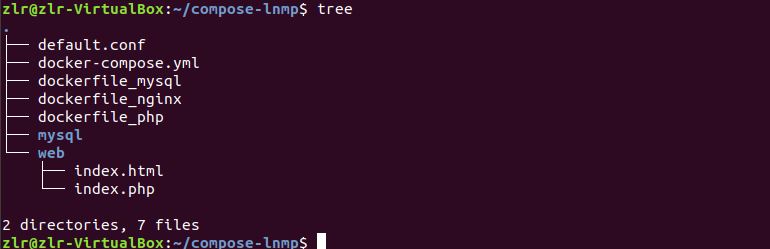
【注】如果之前没有安装tree,则在此之前需要执行sudo apt-get install tree来安装tree
执行docker-compose.yml文件:
sudo docker-compose up -d --build

执行成功:

查看镜像
sudo docker images
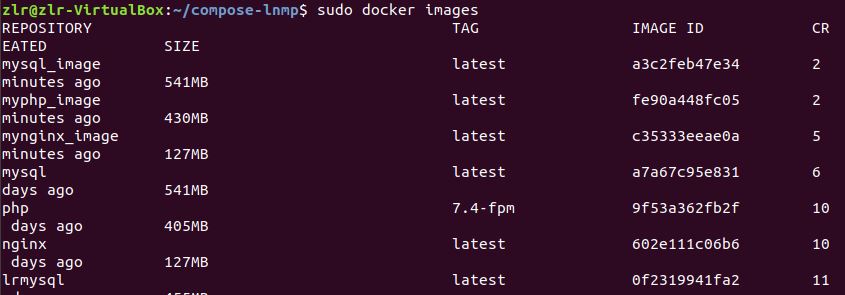
查看容器
sudo docker ps -a
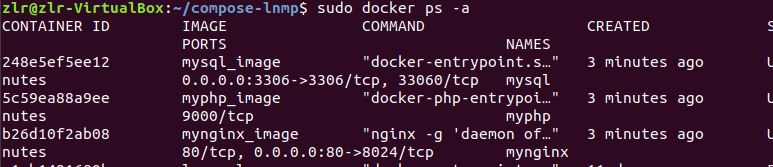
访问localhost/index.html(或localhost:80)和localhost/index.php
- 访问localhost:80:

- 访问localhost/index.php:
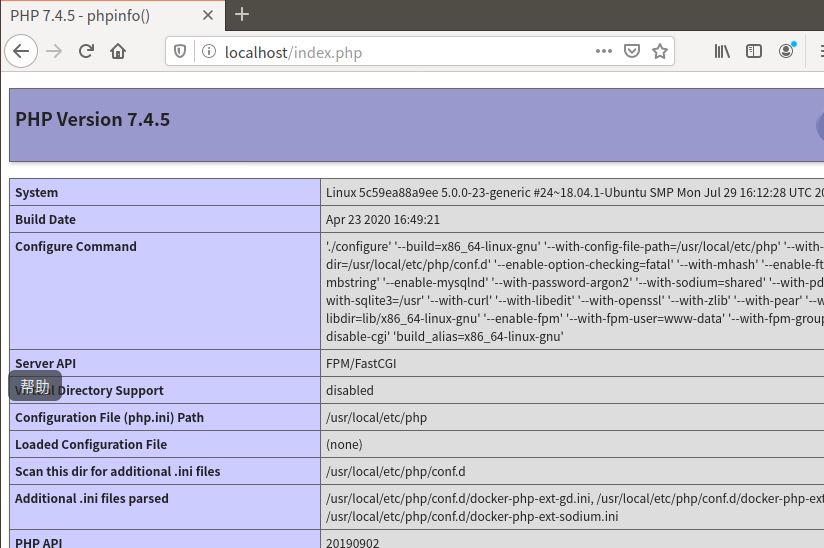
服务测试
参考PHP教程
检测PHP是否能够成功连接Mysql数据库
- 修改compose_lnmp/web目录下的index.php文件:
<?php
$servername = "mysql"; #注意这里要用自己自定义的Mysql的容器名
$username = "root";
$password = "666"; #密码也可以直接使用yml中的变量名
try {
$conn = new PDO("mysql:host=$servername", $username, $password);
echo "连接成功";
}
catch(PDOException $e)
{
echo $e->getMessage();
}
?>
- 访问localhost/index.php:

在index.php文件中创建数据库
- 修改index.php文件,创建数据库:
<?php
$servername = "mysql";
$username = "root";
$password = "666";
try {
$conn = new PDO("mysql:host=$servername", $username, $password);
//设置PDO错误模式异常
$conn->setAttribute(PDO::ATTR_ERRMODE, PDO::ERRMODE_EXCEPTION);
$sql = "CREATE DATABASE myDB";
//使用exec(),因为没有结果返回
$conn->exec($sql);
echo "数据库创建成功<br>";
}
catch(PDOException $e)
{
echo $sql . "<br>" . $e->getMessage();
}
$conn = null;
?>
-
访问localhost/index.php,检验是否数据库myDB创建成功,后续每次修改都需要查看:
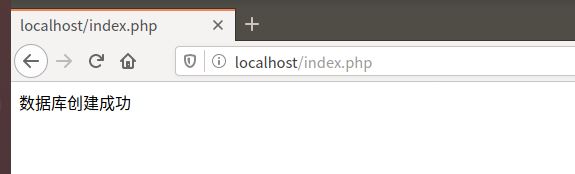
-
进入mysql容器,登录mysql并验证myDB是否创建成功:
sudo docker exec -it mysql /bin/bash
mysql -u root -p
show databases;
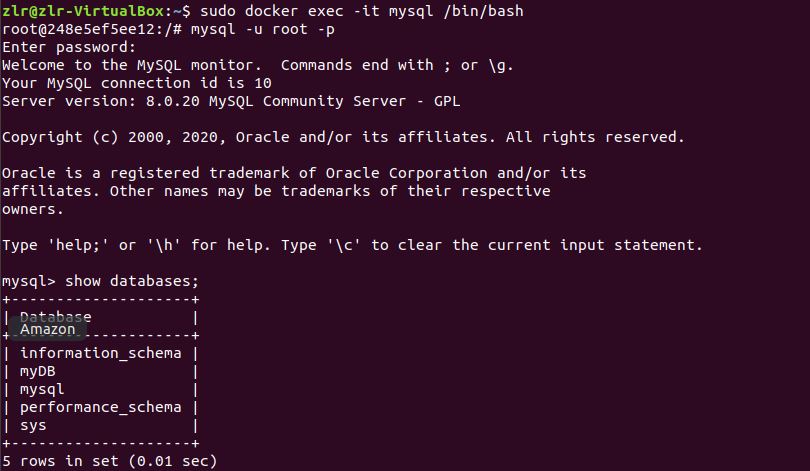
在myDB数据库中创建数据表:
- 修改index.php文件,创建数据表:
<?php
$servername = "mysql";
$username = "root";
$password = "666";
$dbname = "myDB";
try {
$conn = new PDO("mysql:host=$servername;dbname=$dbname", $username, $password);
//设置PDO错误模式异常
$conn->setAttribute(PDO::ATTR_ERRMODE, PDO::ERRMODE_EXCEPTION);
$sql = "CREATE DATABASE myDB";
//使用sql创建数据表
$sql = "CREATE TABLE User (
ID INT(6) UNSIGNED AUTO_INCREMENT PRIMARY KEY,
NAME VARCHAR(30) NOT NULL,
SEX CHAR(1) NOT NULL,
TEL VARCHAR(11)
)";
//使用exec(),因为没有结果返回
$conn->exec($sql);
echo "数据表 User 创建成功<br>";
}
catch(PDOException $e)
{
echo $sql . "<br>" . $e->getMessage();
}
$conn = null;
?>
- 进入myDB数据库验证数据表User是否创建成功:
use myDB
show tables;
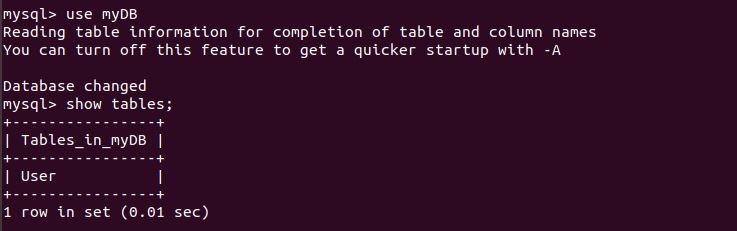
在User表中插入多条记录:
- 修改index.hp文件,插入记录:
<?php
$servername = "mysql";
$username = "root";
$password = "666";
$dbname = "myDB";
try {
$conn = new PDO("mysql:host=$servername;dbname=$dbname", $username, $password);
//设置PDO错误模式异常
$conn->setAttribute(PDO::ATTR_ERRMODE, PDO::ERRMODE_EXCEPTION);
//开始事务
$conn->beginTransaction();
//sql语句
$conn->exec("INSERT INTO User (ID, NAME, SEX, TEL)
VALUES ('02313','zlrong','W','66666666666')");
$conn->exec("INSERT INTO User (ID, NAME, SEX, TEL)
VALUES ('02312','bbr','W','88888888888')");
//提交事务
$conn->commit();
echo "数据表 User 记录插入成功<br>";
}
catch(PDOException $e)
{
//如果失败回滚
$conn->rollback();
echo $sql . "<br>" . $e->getMessage();
}
$conn = null;
?>
- 访问localhost/index.php:
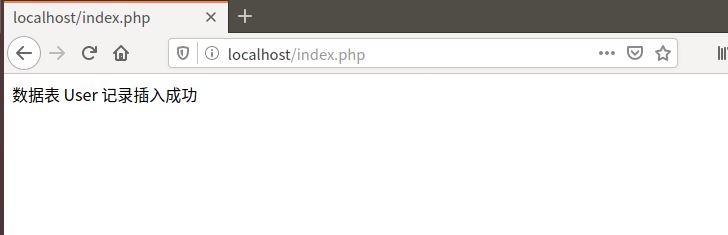
- 查看数据表User验证记录是否插入成功:
select * from User;
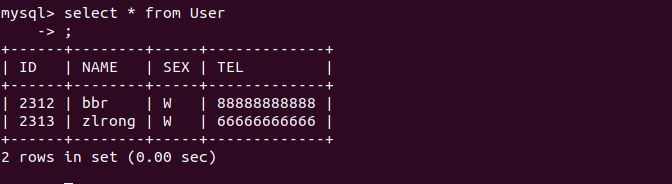
删除表中的记录:
- 修改index.php文件,删除User中的记录:
<?php
$servername = "mysql";
$username = "root";
$password = "666";
$dbname = "myDB";
try {
$conn = new PDO("mysql:host=$servername;dbname=$dbname", $username, $password);
//设置PDO错误模式异常
$conn->setAttribute(PDO::ATTR_ERRMODE, PDO::ERRMODE_EXCEPTION);
//使用sql删除数据
$sql = "DELETE FROM User WHERE ID='2313'";
//使用exec(),因为没有结果返回
$conn->exec($sql);
echo "数据表 User 记录删除成功<br>";
}
catch(PDOException $e)
{
echo $sql . "<br>" . $e->getMessage();
}
$conn = null;
?>
-
访问localhost/index.php:
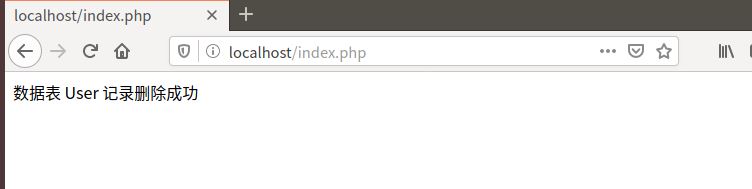
-
再次查看User表验证是否删除成功:
select * from User;
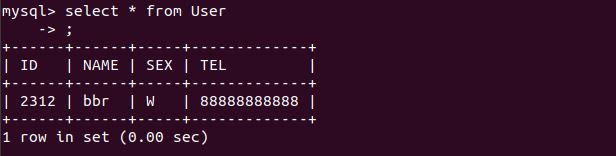
增加一个phpmyadmin容器,实现web端的数据库管理
在compose-lnmp文件夹下创建dockerfile-phpmyadmin文件
编写dockerfile-phpmyadmin文件:
#基础镜像
FROM phpmyadmin/phpmyadmin
MAINTAINER zlrong
#暴露端口
EXPOSE 8080
在docker-compose.yml中添加以下代码:
phpmyadmin:
image: myphpmyadmin_image
container_name: myphpmyadmin
build:
context: .
dockerfile: dockerfile_phpmyadmin
ports:
- "8080:80"
environment:
PMA_HOST: mysql
再次使用tree命令查看compose_lnmp文件结构:
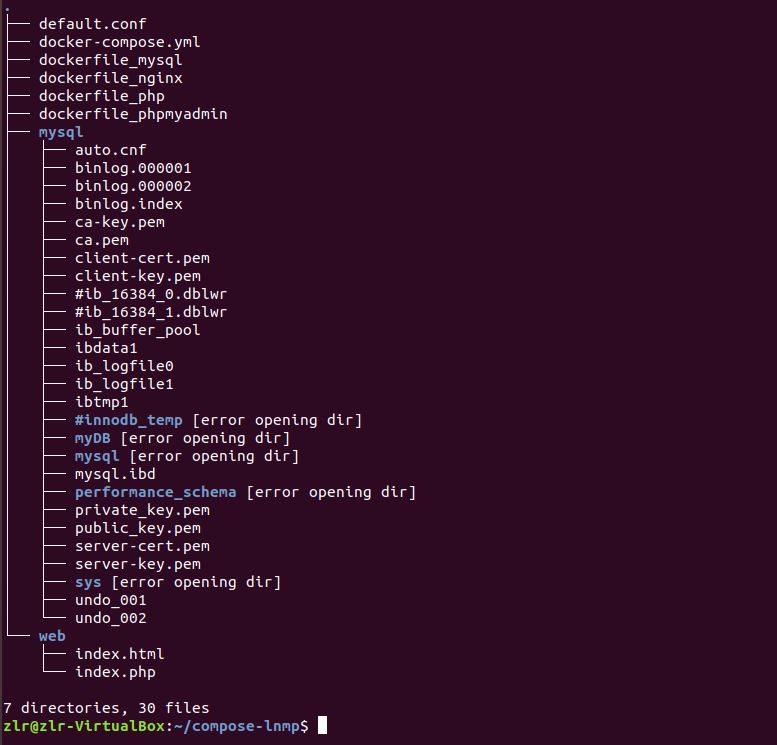
执行docker-compose.yml文件并访问localhost:8080/index.php:
- 执行docker-compose.yml文件:
sudo docker-compose up -d --build
- 访问localhost:8080/index.php并使用root账号登录mysql:
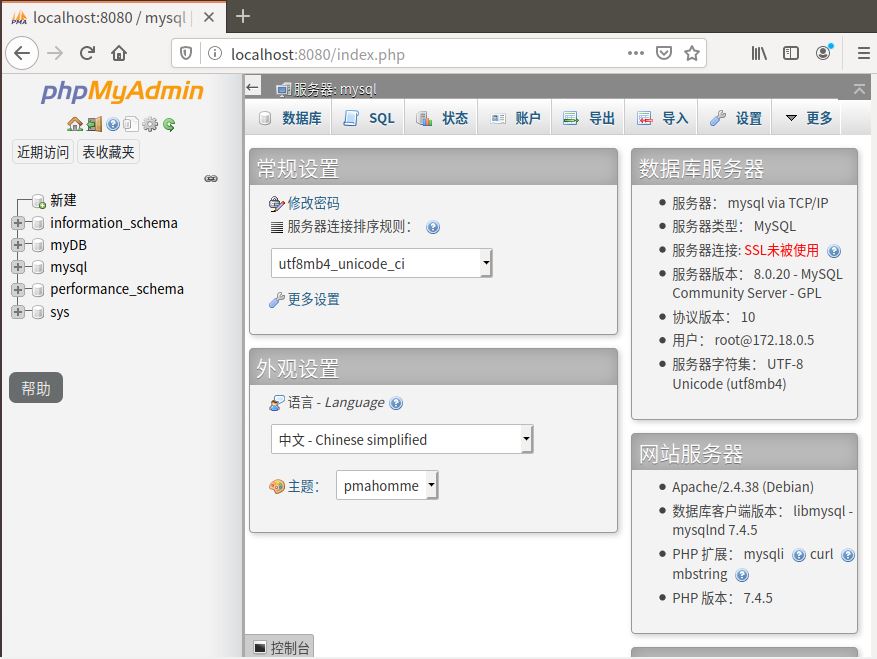
- 可查看到所有的数据库,选择myDB数据库并查看User表:
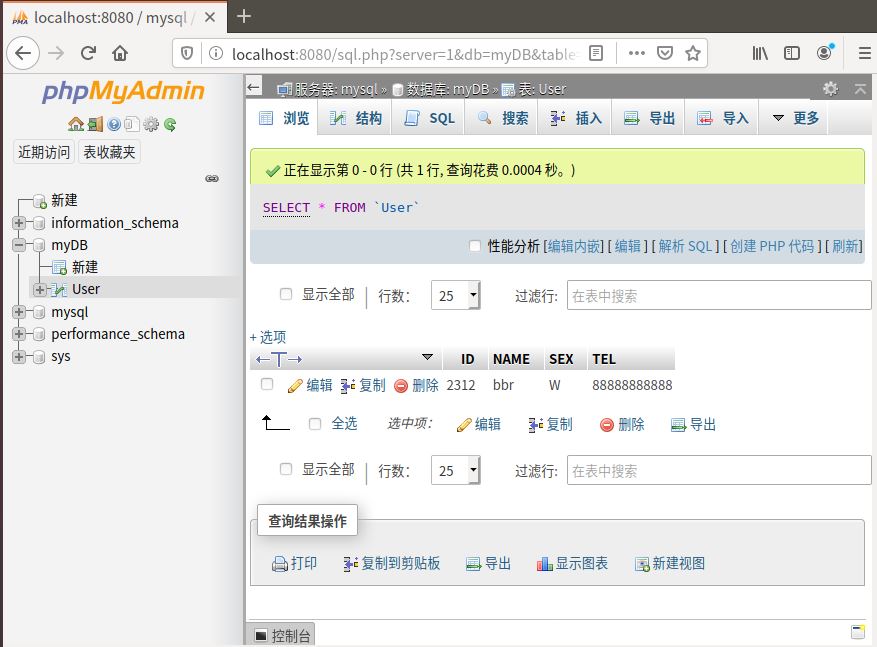
遇到的问题及解决方法
1.在执行docker-compose.yml文件时报错:

解决方法:是docker-compose.yml文件配置错误,mysql环境无效,重新进行配置。
2.在过程中还有其他的错误,但是是自己粗心造成的,所以就没有一一截图。
实验总结
在本次实验中,用了大概八九个小时,包括写博客。通过本次实验,了解了docker-compose,也了解了docker-compose.yml文件的配置,以及包括lnmp的微服务组装部署,更加深刻了解微服务。